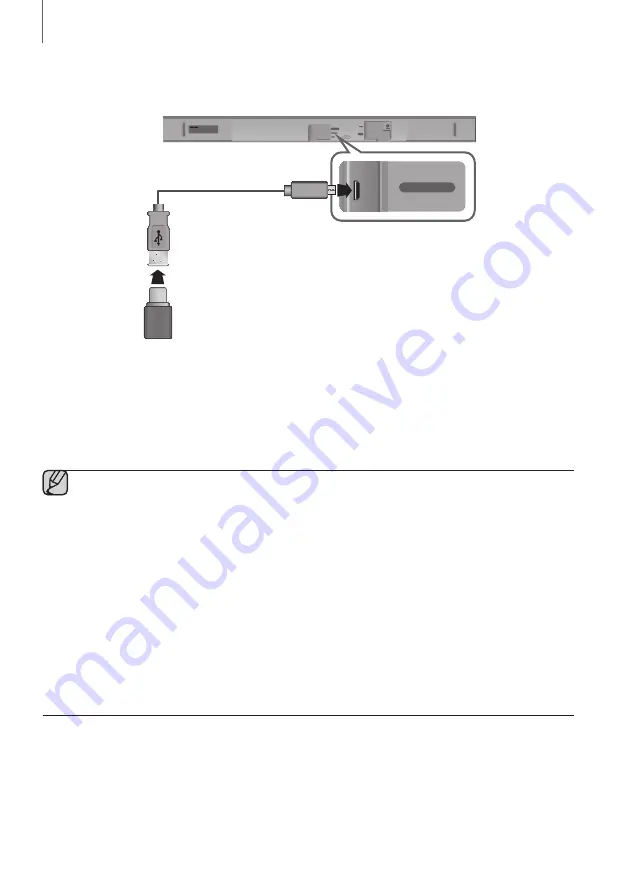
31
30
FUNKSJONER
PROGRAMVAREOPPDATERING
Wi-Fi SETUP SPK ADD
DIGITAL AUDIO IN
(OPTICAL)
USB (5V 0.5A)
AUX IN
HDMI IN
HDMI OUT
(TV-ARC)
DC 24V
DIGITAL AUDIO IN
(OPTICAL)
USB (5V 0.5A)
AUX IN
Samsung kan komme med oppdateringer til Soundbars fastvare i framtiden.
Hvis det finnes en oppdatering, kan du oppdatere fastvaren ved å lagre den på en USB-enhet , og deretter koble
USB-enheten inn i USB-porten på Soundbar.
Vær oppmerksom på at hvis det er flere oppgraderingsfiler, må du laste de på USB-enheten enkeltvis, og bruke de til å
oppgradere fastvaren en etter en.
Se Samsung.com eller kontakt Samsungs servicesenter for å få mer informasjon om nedlasting av oppgraderingsfiler.
●
Sett en USB-enhet som inneholder fastvareoppgraderingen inn i USB-porten på hovedenheten.
●
Oppdatering av fastvare fungerer kanskje ikke skikkelig hvis lydfiler som støttes av Soundbar, lagres på
USB-lagringsenheten.
●
Du må ikke koble fra strømtilførselen eller ta ut USB-enheten mens oppgraderingen pågår. Hovedenheten
slår seg av automatisk etter at oppdateringen av fastvaren er ferdig.
●
Etter oppdateringen nullstilles alle innstillingene til standard fabrikkinnstillinger.
Vi anbefaler at du skriver ned innstillingene slik at du enkelt kan tilbakestille disse etter oppdateringen.
Vær oppmerksom på at fastvareoppgradering også tilbakestiller subwooferforbindelsen. Hvis tilkobling til
subwooferen ikke gjenopprettes automatisk etter oppdateringen, se side 16.
Hvis du ikke får til å oppdatere fastvaren, anbefaler vi at du formaterer USB-enheten med filsystemet FAT16
og forsøker igjen.
●
Når programvareoppdateringen er fullført, må du slå av produktet og deretter trykke (
p
) i 5 sekunder på
fjernkontrollen. "
INIT
" vises på skjermen og produktet slås av. Oppgraderingen er fullført.
●
Ikke formater USB-enheten med NTFS-formatet. Soundbar støtter ikke filsystemet NTFS.
●
Det er ikke sikkert at USB-lagringsenheter støttes, dette avhenger av produsenten.
















































